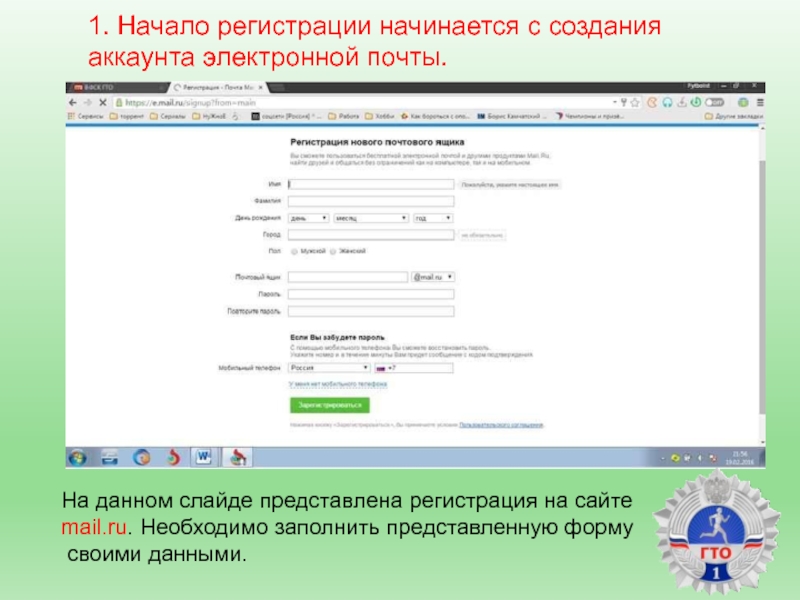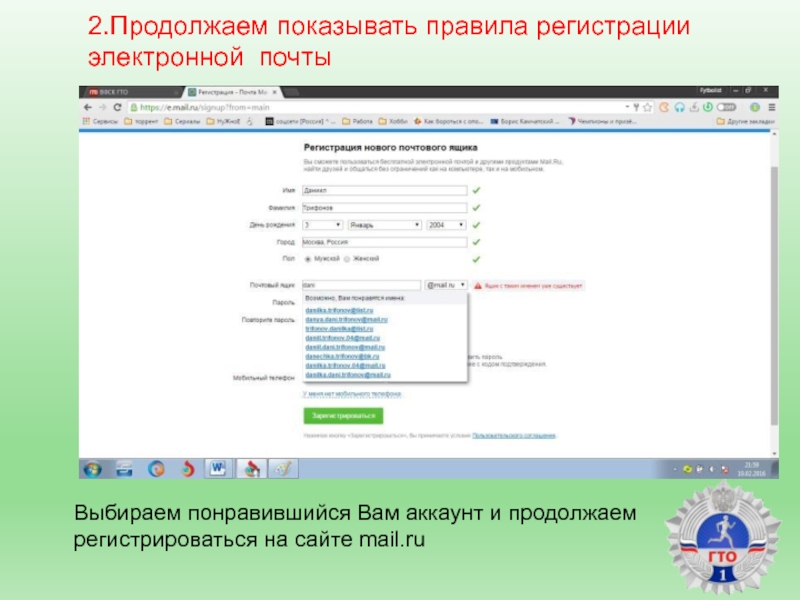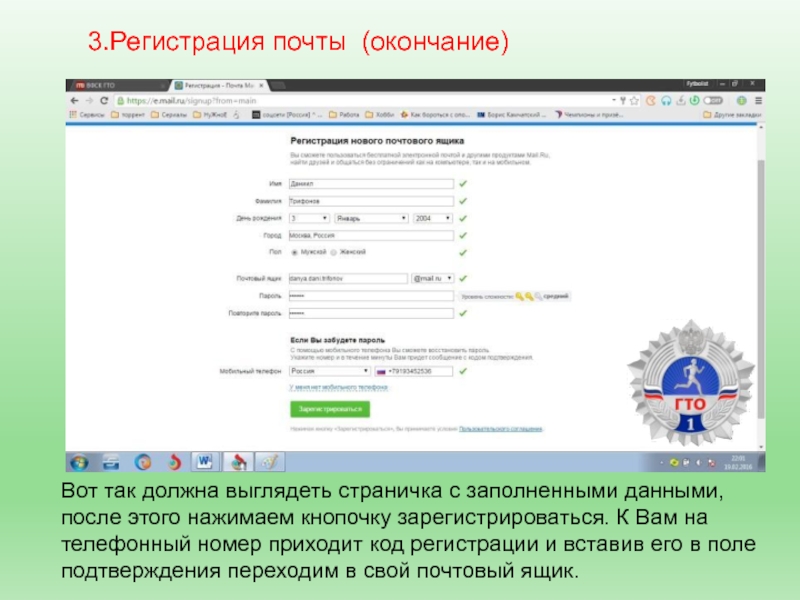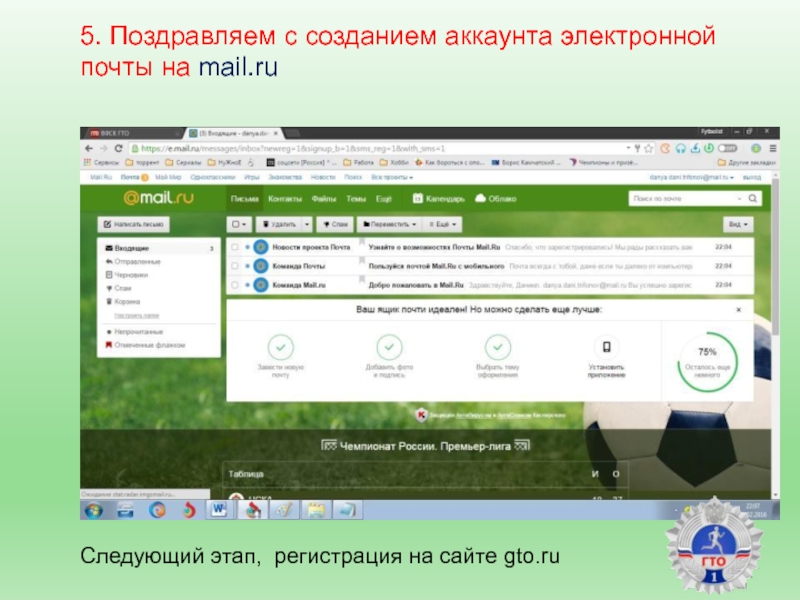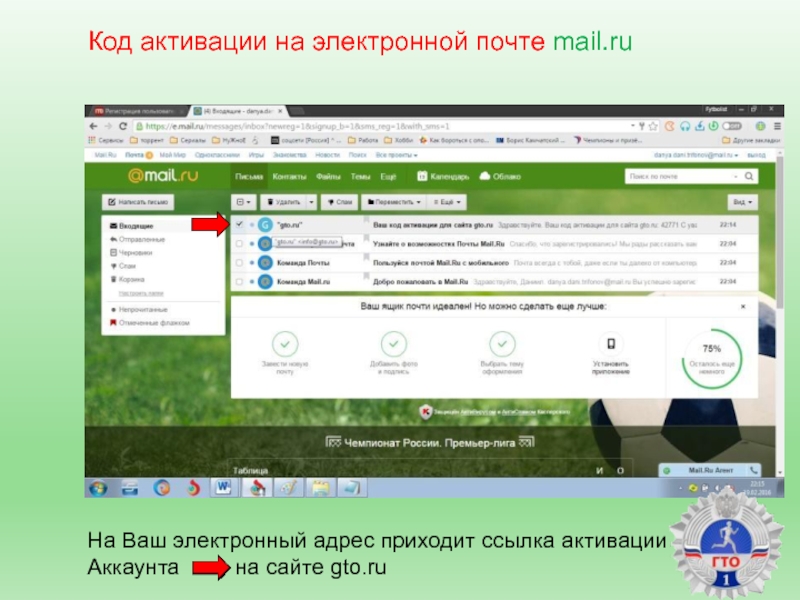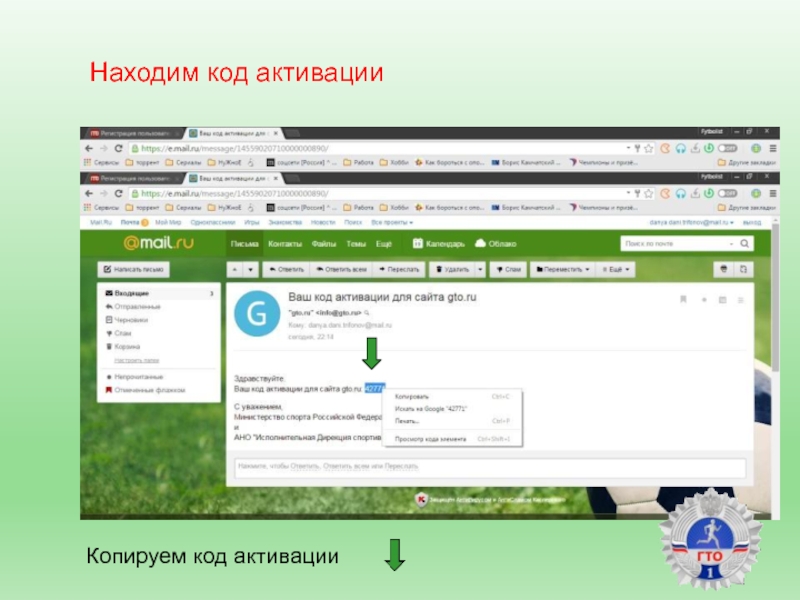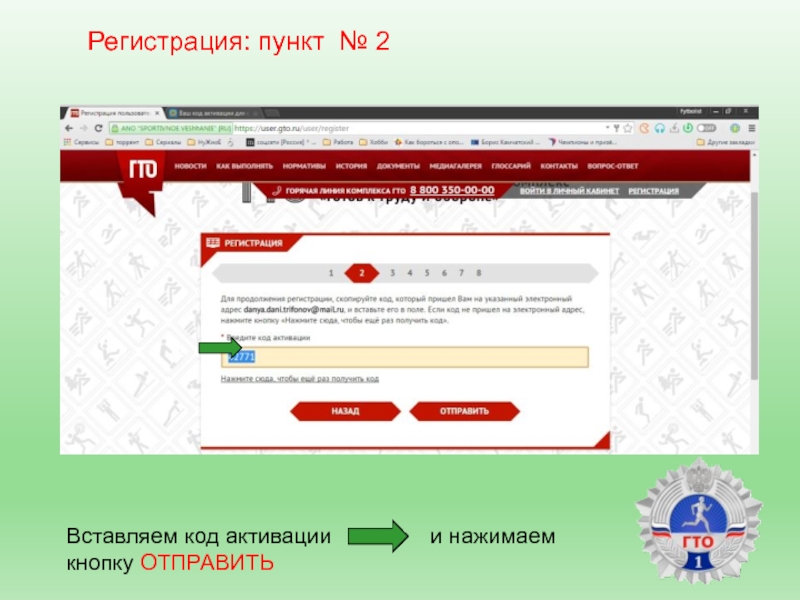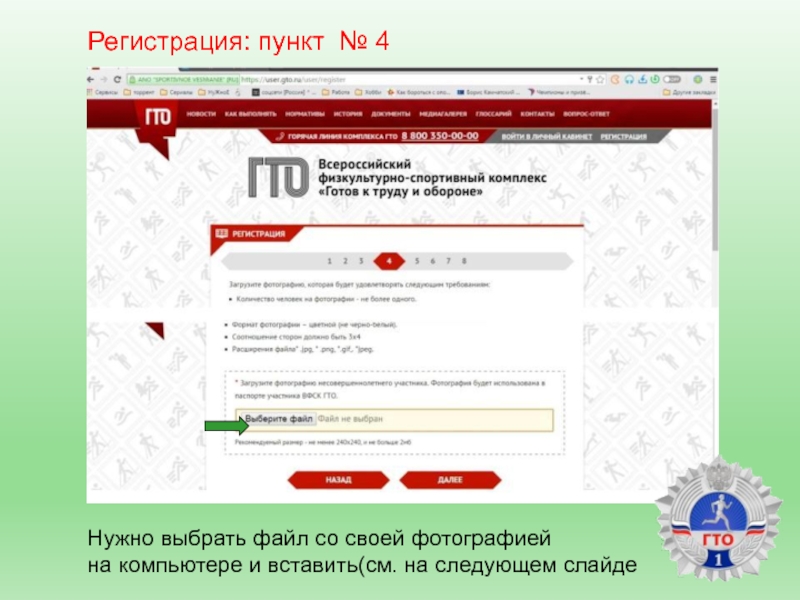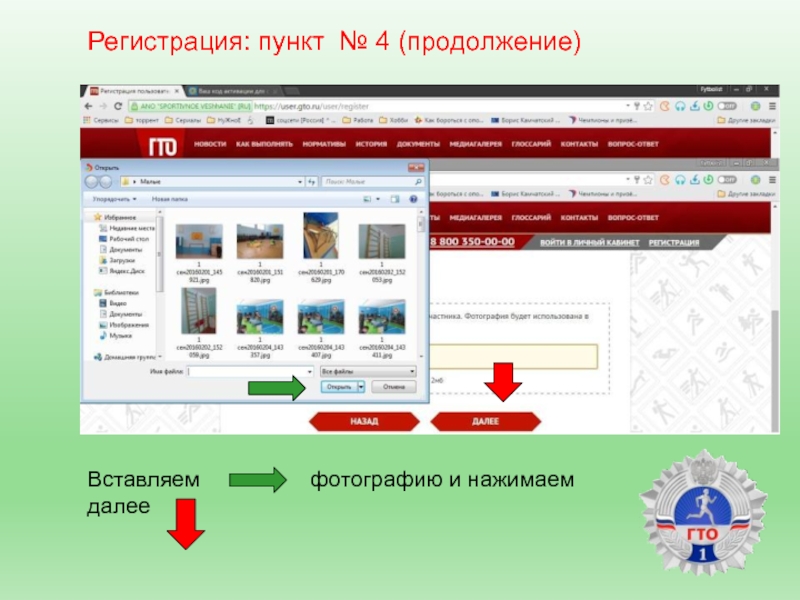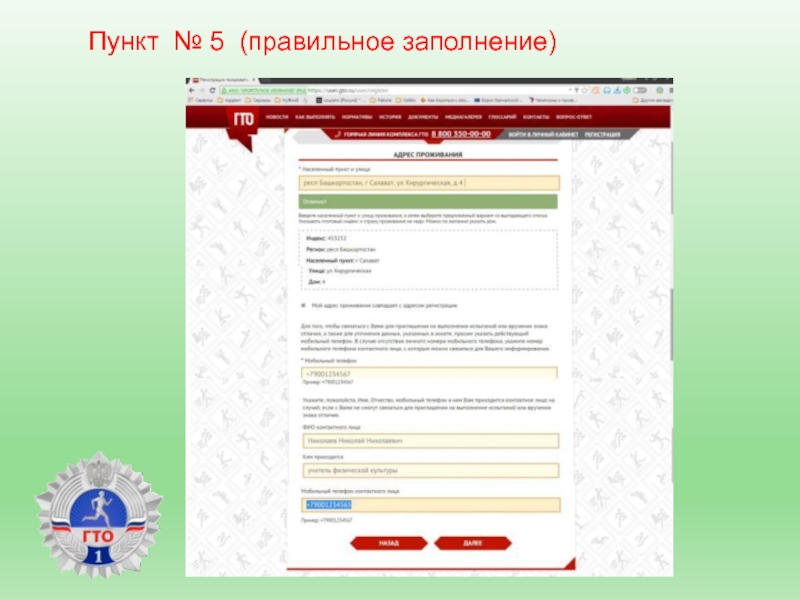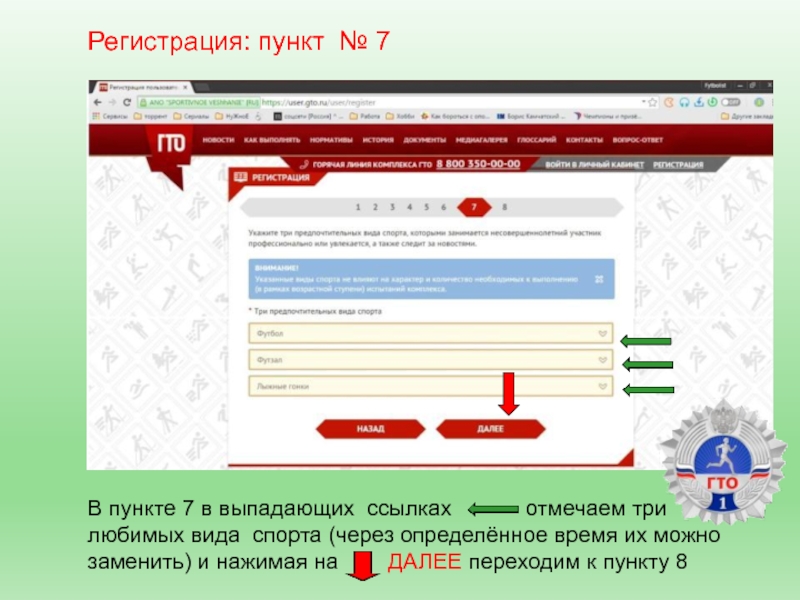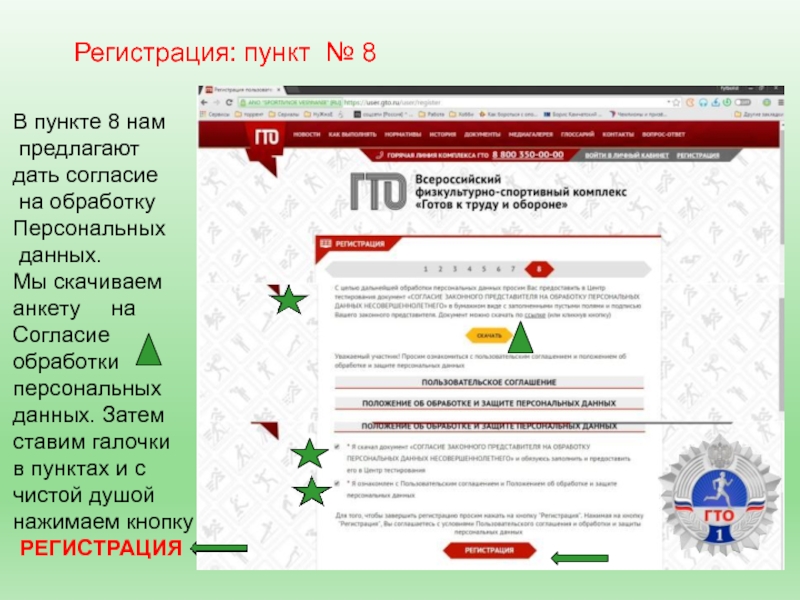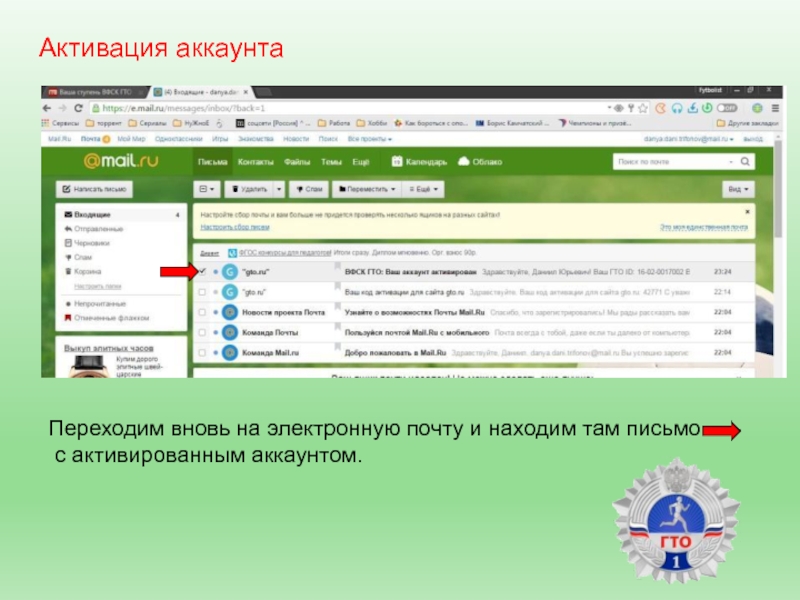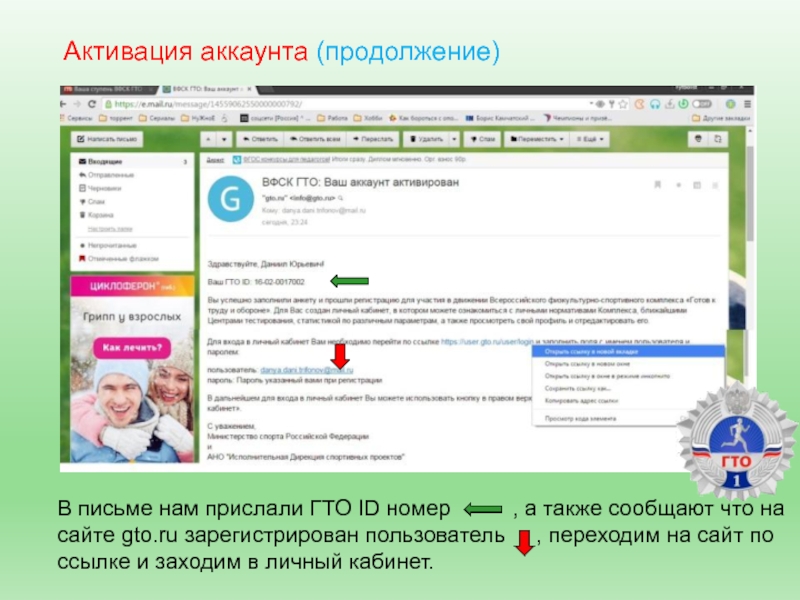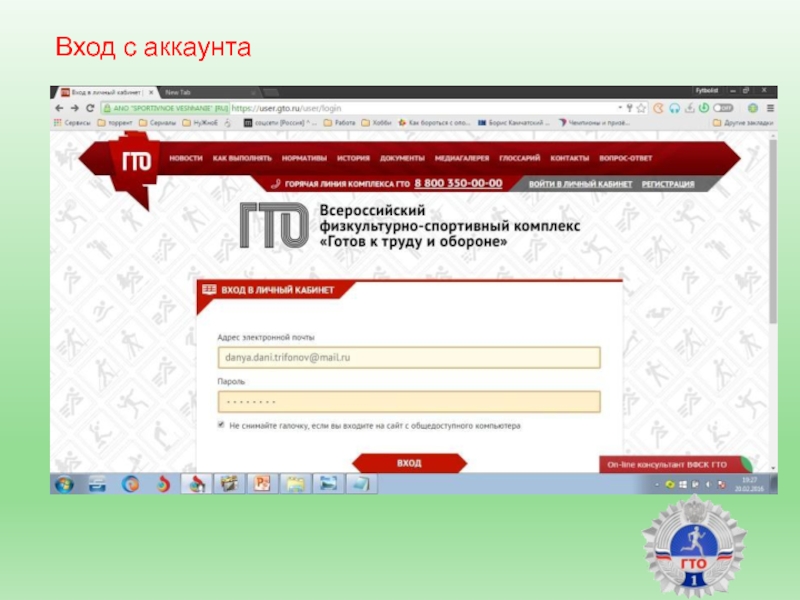- Главная
- Разное
- Дизайн
- Бизнес и предпринимательство
- Аналитика
- Образование
- Развлечения
- Красота и здоровье
- Финансы
- Государство
- Путешествия
- Спорт
- Недвижимость
- Армия
- Графика
- Культурология
- Еда и кулинария
- Лингвистика
- Английский язык
- Астрономия
- Алгебра
- Биология
- География
- Детские презентации
- Информатика
- История
- Литература
- Маркетинг
- Математика
- Медицина
- Менеджмент
- Музыка
- МХК
- Немецкий язык
- ОБЖ
- Обществознание
- Окружающий мир
- Педагогика
- Русский язык
- Технология
- Физика
- Философия
- Химия
- Шаблоны, картинки для презентаций
- Экология
- Экономика
- Юриспруденция
Регистрация на сайте ГТО презентация
Содержание
- 1. Регистрация на сайте ГТО
- 2. 1. Начало регистрации начинается с создания аккаунта
- 3. 2.Продолжаем показывать правила регистрации электронной почты Выбираем
- 4. 3.Регистрация почты (окончание) Вот так должна выглядеть
- 5. 4.Вы находитесь на своей страничке в электронной
- 6. 5. Поздравляем с созданием аккаунта электронной почты
- 7. 6.Регистрация на сайте www.gto.ru Нажимаем
- 8. Регистрация: пункт № 1 Заполняем поля регистрации:
- 9. Код активации на электронной почте mail.ru
- 10. Находим код активации Копируем код активации
- 11. Регистрация: пункт № 2 Вставляем код
- 12. Регистрация: пункт № 3 Заполняем пустые поля
- 13. Регистрация: пункт № 4 Нужно выбрать
- 14. Регистрация: пункт № 4 (продолжение)
- 15. Регистрация: пункт № 5 Заполняем данные
- 16. Пункт № 5 (правильное заполнение)
- 17. Регистрация: пункт № 6 В 6 пункте
- 18. Пункт № 6 (место учёбы) В пункте
- 19. Регистрация: пункт № 7 В пункте 7
- 20. Регистрация: пункт № 8 В пункте
- 21. Активация аккаунта Переходим вновь на электронную
- 22. Активация аккаунта (продолжение) В письме нам прислали
- 23. Вход с аккаунта
- 24. Личный кабинет участника Поздравляю за участие в движении ГТО
Слайд 21. Начало регистрации начинается с создания аккаунта электронной почты.
На данном слайде
представлена регистрация на сайте
mail.ru. Необходимо заполнить представленную форму
своими данными.
mail.ru. Необходимо заполнить представленную форму
своими данными.
Слайд 32.Продолжаем показывать правила регистрации электронной почты
Выбираем понравившийся Вам аккаунт и продолжаем
регистрироваться на сайте mail.ru
Слайд 43.Регистрация почты (окончание)
Вот так должна выглядеть страничка с заполненными данными, после
этого нажимаем кнопочку зарегистрироваться. К Вам на телефонный номер приходит код регистрации и вставив его в поле подтверждения переходим в свой почтовый ящик.
Слайд 54.Вы находитесь на своей страничке в электронной почте
Отвечаете на вопросы и
знакомитесь с данными своей
электронной почты
электронной почты
Слайд 65. Поздравляем с созданием аккаунта электронной почты на mail.ru
Следующий этап, регистрация
на сайте gto.ru
Слайд 76.Регистрация на сайте www.gto.ru
Нажимаем кнопочку стать участником движения и
переходим на
следующую страницу
Слайд 8Регистрация: пункт № 1
Заполняем поля регистрации:
-почтовый электронный адрес,
где мы регистрировались на
mail.ru до этого
-придумываем пароль
-прописываем проверочные буквы
-нажимаем кнопку ОТПРАВИТЬ КОД ДЛЯ АКТИВАЦИИ АККАУНТА
Слайд 9Код активации на электронной почте mail.ru
На Ваш электронный адрес приходит ссылка
активации
Аккаунта на сайте gto.ru
Аккаунта на сайте gto.ru
Слайд 12Регистрация: пункт № 3
Заполняем пустые поля с
личными данными и
переходим
к следующему
пункту
пункту
Слайд 13Регистрация: пункт № 4
Нужно выбрать файл со своей фотографией
на компьютере и
вставить(см. на следующем слайде
Слайд 15Регистрация: пункт № 5
Заполняем данные
Места проживания и контактного лица
(в
моём случае я
заполнял на себя,
учителя физической культуры). Затем
нажимаем ДАЛЕЕ
и переходим к
следующему пункту
заполнял на себя,
учителя физической культуры). Затем
нажимаем ДАЛЕЕ
и переходим к
следующему пункту
Слайд 17Регистрация: пункт № 6
В 6 пункте нужно указать информацию об образовании
нажимая
, будут выпадающие сведения и их надо
отметить
отметить
Слайд 18Пункт № 6 (место учёбы)
В пункте №6
заполняются
данные об
образовании, в
самом
низу
заполняется
Пункт
поступления
в школу. После
заполнения
переходим к
следующему
пункту
заполняется
Пункт
поступления
в школу. После
заполнения
переходим к
следующему
пункту
Слайд 19Регистрация: пункт № 7
В пункте 7 в выпадающих ссылках
отмечаем три
любимых вида спорта (через определённое время их можно
заменить) и нажимая на ДАЛЕЕ переходим к пункту 8
любимых вида спорта (через определённое время их можно
заменить) и нажимая на ДАЛЕЕ переходим к пункту 8
Слайд 20Регистрация: пункт № 8
В пункте 8 нам
предлагают
дать согласие
на обработку
Персональных
данных.
Мы скачиваем
анкету на
Согласие
обработки
персональных
данных. Затем
ставим галочки
в пунктах и с
чистой душой
нажимаем кнопку
РЕГИСТРАЦИЯ
Слайд 21Активация аккаунта
Переходим вновь на электронную почту и находим там письмо
с активированным аккаунтом.
Слайд 22Активация аккаунта (продолжение)
В письме нам прислали ГТО ID номер
, а также сообщают что на
сайте gto.ru зарегистрирован пользователь , переходим на сайт по
ссылке и заходим в личный кабинет.
сайте gto.ru зарегистрирован пользователь , переходим на сайт по
ссылке и заходим в личный кабинет.